Рекомендации по запуску FreeBSD в Hyper-V
Область применения: Windows Server 2022, Azure Stack HCI версии 20H2; Windows Server 2019, Windows Server 2016, Hyper-V Server 2016, Windows Server 2012 R2, Hyper-V Server 2012 R2, Windows Server 2012, Hyper-V Server 2012, Windows Server 2008 R2, Windows 10, Windows 8.1, Windows 8, Windows 7.1, Windows 7
В этом разделе содержится список рекомендаций по запуску FreeBSD в качестве гостевой операционной системы на виртуальной машине Hyper-V.
Включение CARP в FreeBSD 10.2 в Hyper-V
Протокол COMMON ADDRESS Redundancy Protocol (CARP) позволяет нескольким узлам совместно использовать один и тот же IP-адрес и идентификатор виртуального узла (VHID), чтобы обеспечить высокий уровень доступности для одной или нескольких служб. Если один или несколько узлов завершаются ошибкой, другие узлы прозрачно принимают на себя, поэтому пользователи не заметят сбой службы. Чтобы использовать CARP в FreeBSD 10.2, следуйте инструкциям в руководстве FreeBSD и выполните указанные ниже действия в диспетчере Hyper-V.
- Убедитесь, что виртуальная машина имеет сетевой адаптер, и он назначен виртуальный коммутатор. Выберите виртуальную машину и выберите "Действия> Параметры.
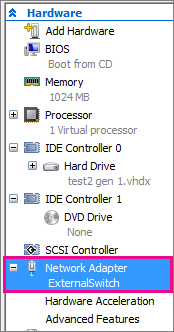
Включите подпуфинирование MAC-адресов. Для этого сделайте следующее.
Выберите виртуальную машину и выберите "Действия> Параметры.
Разверните сетевой адаптер и выберите "Дополнительные функции".
Выберите включить спуфинирование MAC-адресов.
Создание меток для дисковых устройств
Во время запуска узлы устройств создаются при обнаружении новых устройств. Это может означать, что имена устройств могут изменяться при добавлении новых устройств. Если во время запуска возникает ошибка ROOT MOUNT, необходимо создать метки для каждой секции интегрированной среды разработки, чтобы избежать конфликтов и изменений. Сведения о том, как это сделать, см. в разделе "Маркировка дисковых устройств". Ниже приведены примеры.
Важно!
Создайте резервную копию fstab перед внесением изменений.
Перезагрузите систему в один пользовательский режим. Это можно сделать, выбрав пункт меню загрузки 2 для FreeBSD 10.3+ (вариант 4 для FreeBSD 8.x) или выполнив команду boot -s из запроса загрузки.
В одном пользовательском режиме создайте метки GEOM для каждого раздела диска интегрированной среды разработки, перечисленных в fstab (как корневой, так и обмен). Ниже приведен пример FreeBSD 10.3.
# cat /etc/fstab # Device Mountpoint FStype Options Dump Pass# /dev/da0p2 / ufs rw 1 1 /dev/da0p3 none swap sw 0 0 # glabel label rootfs /dev/da0p2 # glabel label swap /dev/da0p3 # exitДополнительные сведения о метках GEOM см. в разделе " Метка дисковых устройств".
Система продолжит загрузку с несколькими пользователями. После завершения загрузки измените /etc/fstab и замените обычные имена устройств соответствующими метками. Окончательный /etc/fstab будет выглядеть следующим образом:
# Device Mountpoint FStype Options Dump Pass# /dev/label/rootfs / ufs rw 1 1 /dev/label/swap none swap sw 0 0Теперь систему можно перезагрузить. Если все пошло хорошо, он прибудет нормально, и подключение покажет:
# mount /dev/label/rootfs on / (ufs, local, journaled soft-updates) devfs on /dev (devfs, local, mutilabel)
Использование беспроводного сетевого адаптера в качестве виртуального коммутатора
Если виртуальный коммутатор на узле основан на беспроводном сетевом адаптере, уменьшите срок действия ARP до 60 секунд, выполнив следующую команду. В противном случае сеть виртуальной машины может перестать работать через некоторое время.
# sysctl net.link.ether.inet.max_age=60
См. также